Microsoft Outlook Tutorial: All You Need to Know
Summary
TLDRفي هذا الفيديو، ستتعلم كيفية استخدام برنامج مايكروسوفت أوتلوك بكفاءة، من خلال استكشاف الوظائف الأساسية مثل إرسال واستلام الرسائل الإلكترونية، تنظيم الجدول الزمني باستخدام التقويم، وإدارة جهات الاتصال والمهام. يتضمن الشرح نصائح وحيل مبتكرة لتحسين إنتاجيتك، مثل استخدام الوضع الداكن، ترتيب الرسائل بواسطة الأهمية أو التصنيف، وتنظيم البريد الوارد باستخدام المجلدات والبحث المتقدم. ستكتشف كيفية التعامل مع دعوات الاجتماعات، إضافة حسابات بريد إلكتروني متعددة، واستغلال وظائف متقدمة لجعل استخدام أوتلوك أكثر سلاسة وفعالية.
Takeaways
- 😀 إعداد حساب Outlook بسهولة: افتح التطبيق وابدأ بإضافة حسابك باستخدام خيار 'إضافة حساب' من قائمة 'الملف'.
- 😀 تغيير المظهر إلى الوضع الداكن: اذهب إلى 'ملف' ثم 'حساب المكتب' لتفعيل الوضع الداكن الذي يخفف من إجهاد العين في بيئات الإضاءة المنخفضة.
- 😀 اختصارات Outlook لزيادة الإنتاجية: استخدم **Ctrl+1** للبريد الإلكتروني، **Ctrl+2** للتقويم، **Ctrl+3** للجهات الاتصال، و**Ctrl+4** للمهام.
- 😀 تخصيص واجهة Outlook: يمكنك تغيير طريقة عرض المجلدات والقراءة، وتخصيص كيفية عرض الرسائل في معاينة البريد.
- 😀 إرسال البريد الإلكتروني بسهولة: انقر على 'رسالة جديدة' أو استخدم **Ctrl+N** لبدء كتابة رسالة جديدة وإرسالها بسرعة.
- 😀 تنظيم البريد الإلكتروني باستخدام التصنيفات: يمكنك تصنيف الرسائل لتسليط الضوء على الأهمية أو المحتوى من خلال إضافة أعلام وتحديد مواعيد تذكير.
- 😀 البحث المتقدم في البريد الإلكتروني: استخدم شريط البحث لتصفية الرسائل بناءً على معايير مثل 'من' أو 'المرفقات'.
- 😀 استخدام المجلدات لتصنيف الرسائل: أنشئ مجلدات جديدة لتنظيم رسائلك حسب الموضوع أو المشروع عبر سحب وإفلات الرسائل.
- 😀 إدارة التقويم باحتراف: يمكنك عرض التقويم حسب اليوم أو الأسبوع أو الشهر، وتخصيص الإعدادات لمتابعة الاجتماعات والمواعيد بسهولة.
- 😀 إضافة جهات الاتصال: يمكنك إضافة جهات اتصال جديدة مباشرة من البريد الإلكتروني أو من خلال 'جهات الاتصال' لإثراء قائمة جهات الاتصال.
- 😀 ميزة المحادثات لتجميع الرسائل: قم بتفعيل عرض المحادثات لعرض جميع الرسائل المتعلقة بنفس الموضوع في قائمة واحدة، مما يسهل متابعة المحادثات.
Q & A
ما هي أول خطوة يجب القيام بها عند إعداد حساب Outlook على جهاز الكمبيوتر؟
-أول خطوة هي فتح تطبيق Outlook على جهاز الكمبيوتر. بعد ذلك، انتقل إلى **ملف > إضافة حساب** وأدخل عنوان البريد الإلكتروني الخاص بك. سيقوم Outlook بتكوين الحساب تلقائيًا.
هل من الأفضل اختيار الإعداد اليدوي عند إضافة حساب جديد إلى Outlook؟
-لا يفضل اختيار الإعداد اليدوي لأنه يتطلب إعدادات تقنية معقدة. يوصى بالسماح لـ Outlook بتكوين الحساب تلقائيًا.
كيف يمكن تغيير مظهر تطبيق Outlook إلى المظهر الداكن؟
-لتغيير المظهر إلى الداكن، انتقل إلى **ملف > حساب Office > موضوع Office** واختر **الرمادي الداكن** أو **الأسود**.
ما هي الوظائف الرئيسية التي يمكن الوصول إليها من خلال شريط التنقل في Outlook؟
-من خلال شريط التنقل، يمكن الوصول بسرعة إلى الوظائف الرئيسية مثل **البريد الإلكتروني، التقويم، جهات الاتصال، والمهام**.
كيف يمكن إرسال رد على دعوة لاجتماع في Outlook؟
-للرد على دعوة لاجتماع، استخدم الأزرار في الأعلى: قبول الدعوة، قبول مؤقت، رفض الدعوة، أو اقتراح وقت بديل.
كيف يمكن إرسال بريد إلكتروني من حساب Outlook إذا كان لديك عدة حسابات؟
-عند إرسال بريد إلكتروني جديد، يمكنك اختيار الحساب الذي ترغب في إرسال البريد منه عبر تحديد الحساب في نافذة الرسالة الجديدة.
ما هي فائدة وضع علامة على الرسائل في Outlook؟
-وضع علامة على الرسائل يعد وسيلة لتحديد الرسائل الهامة وإضافة تذكيرات للمتابعة. يمكنك تخصيص مواعيد التذكير عند النقر بزر الماوس الأيمن على العلامة.
كيف يمكن تنظيم البريد الإلكتروني في Outlook باستخدام المجلدات؟
-يمكنك تنظيم البريد الإلكتروني في مجلدات عن طريق النقر بزر الماوس الأيمن على **البريد الوارد** واختيار **مجلد جديد**، ثم سحب الرسائل إلى المجلدات أو تصنيفها باستخدام الفئات.
كيف يمكن ضبط طريقة عرض البريد في نافذة المعاينة في Outlook؟
-لتغيير طريقة عرض البريد في نافذة المعاينة، يمكنك التبديل بين عرض الرسالة في خط واحد أو أكثر من خلال الذهاب إلى **علامة العرض** وتحديد طول معاينة الرسالة.
ما هي ميزة **التركيز والآخر** في البريد الوارد في Outlook؟
-يتم تقسيم البريد الوارد في Outlook إلى تبويبين: **التركيز**، حيث تظهر الرسائل الهامة، و**الآخر** حيث تظهر الرسائل الأقل أهمية. يمكنك إيقاف هذه الميزة إذا كنت تفضل عرض جميع الرسائل في صندوق الوارد.
Outlines

Этот раздел доступен только подписчикам платных тарифов. Пожалуйста, перейдите на платный тариф для доступа.
Перейти на платный тарифMindmap

Этот раздел доступен только подписчикам платных тарифов. Пожалуйста, перейдите на платный тариф для доступа.
Перейти на платный тарифKeywords

Этот раздел доступен только подписчикам платных тарифов. Пожалуйста, перейдите на платный тариф для доступа.
Перейти на платный тарифHighlights

Этот раздел доступен только подписчикам платных тарифов. Пожалуйста, перейдите на платный тариф для доступа.
Перейти на платный тарифTranscripts

Этот раздел доступен только подписчикам платных тарифов. Пожалуйста, перейдите на платный тариф для доступа.
Перейти на платный тарифПосмотреть больше похожих видео

أسهل طريقة لشرح إدارة الجدول الزمني للمشروع . ضمن سلسلة تبسيط علم إدارة المشاريع

AUTOMATE AUTOCAD USING CHAT GPT | AUTOCAD + CHATGPT

Arduino Basics 101: Hardware Overview, Fundamental Code Commands
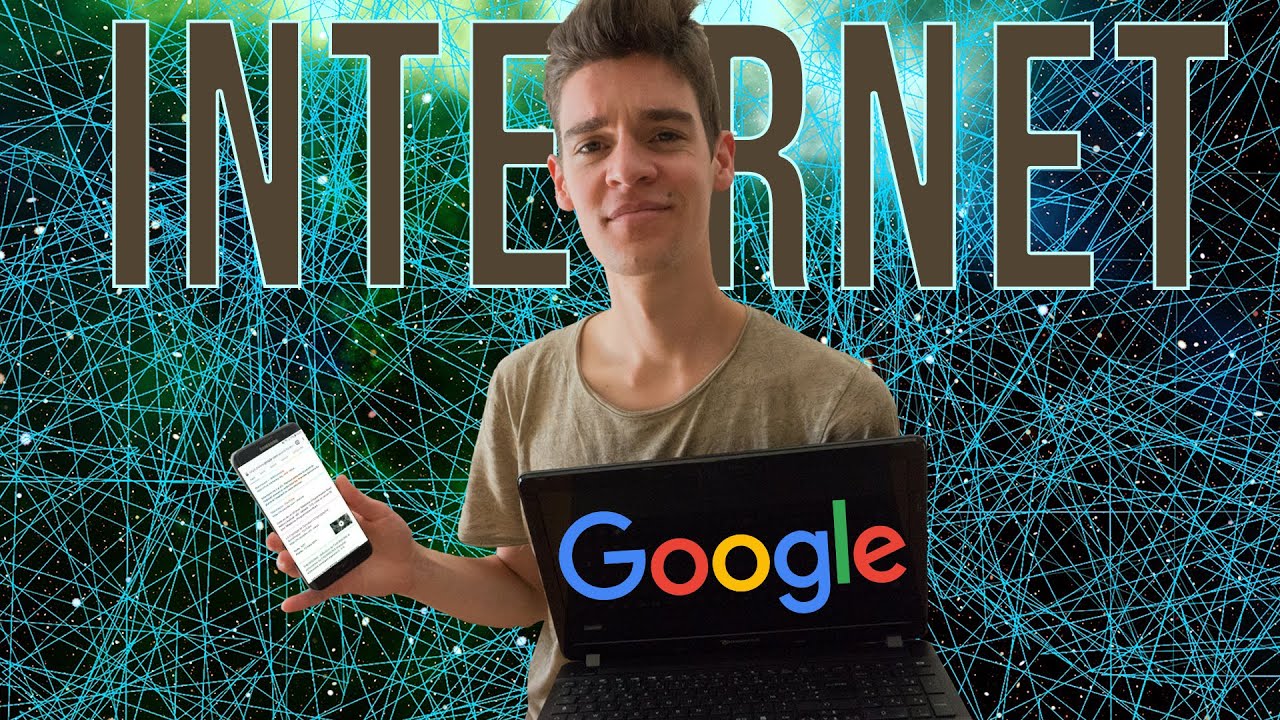
Le Fonctionnement d'INTERNET | Processus d'une Requête WEB

¿Cómo Hacer Un Cortador Dé Icopor, Tecnopor, Isopor, Plumavit, Estereofon, Unicel, Anime?

محاضرة 7 | JavaFX | تمرين شامل الجزء الأول
5.0 / 5 (0 votes)
